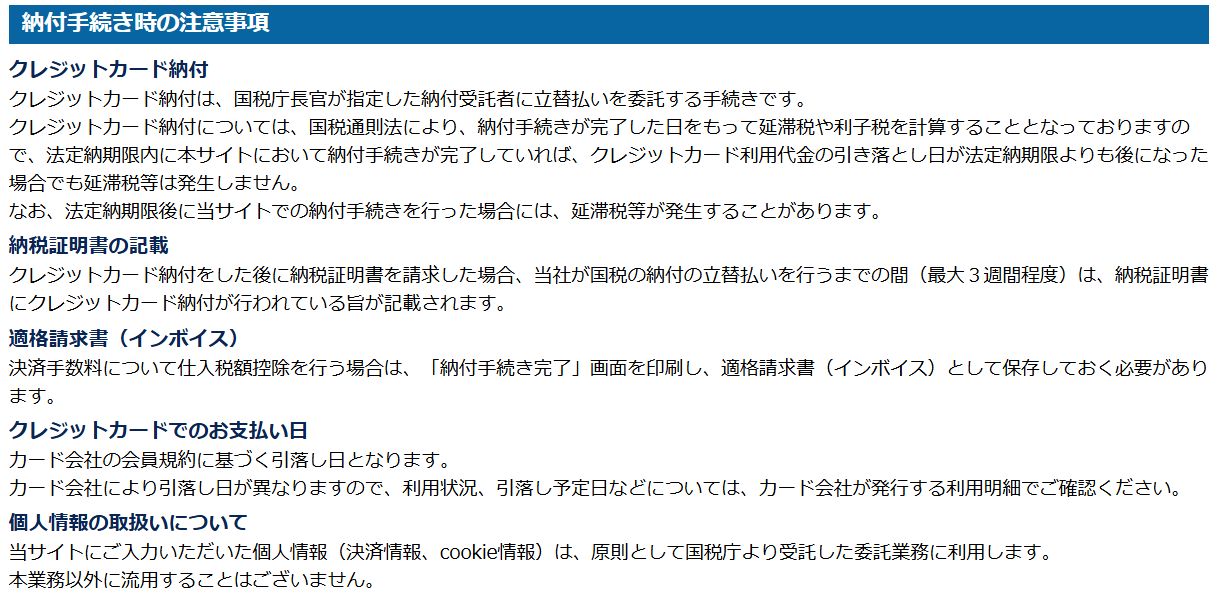【e-taxをつかった消費税の中間申告】事前準備
はじめてe-Taxを利用する際は、以下の3つの事前準備が必要です。
順番に進めていきましょう。
▼▼すぐに納付方法をみたい人は、こちらをクリックしてジャンプ
PCの設定
PC設定は以下の2つです。
事前準備セットアップ
▶e-Taxソフト(Web版)の事前準備セットアップにアクセスして、以下の「事前準備セットアップ」をクリック。
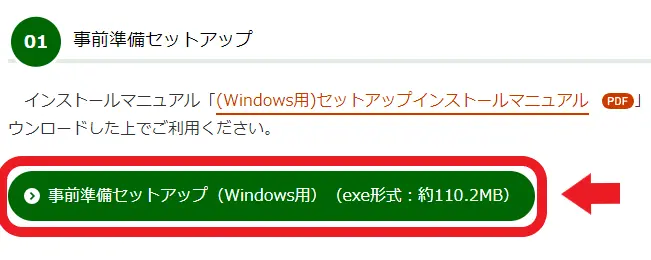
指示にそって、ダウンロードを完了させます。
事前準備セットアップの「インストールマニュアル」はこちらからどうぞ。
拡張機能「e-Tax AP」のインストール
▶e-Taxソフト(Web版)の事前準備セットアップに戻り、「Chromeウェブストア」をクリック。
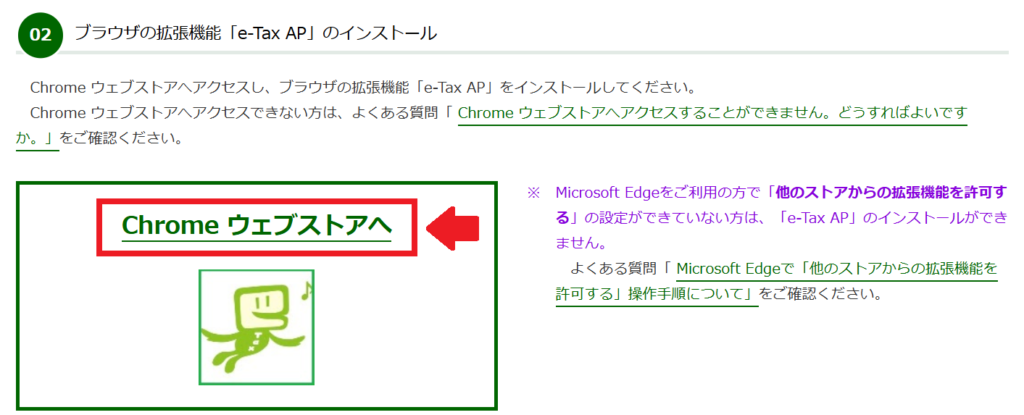
▶「Chromeに追加」をクリック。

▶「拡張機能を追加」をクリック。
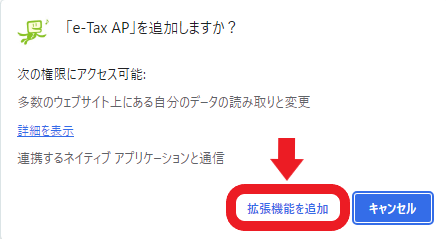
事前準備ができたかどうか、e-Taxソフト(Web版)にアクセスし、「環境チェック結果」が出てくるかで確認できます。
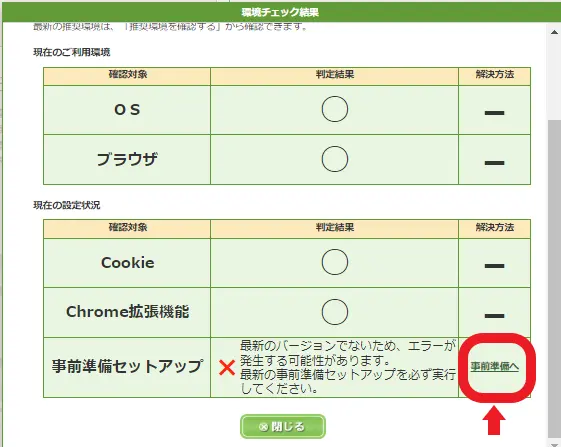
上記のように、判定結果が〇になっていない項目があれば、解決方法をクリックし事前準備をすませてください。
e-Taxの開始届出書の提出
はじめてe-Taxをつかうときは、開始届出書の提出が必要です。
開始届出書を提出すると、e-Taxの利用に必要な「利用者識別番号」が発行されます。
すでにe-Taxを利用したことがある方は、以下の方法で利用者識別番号を確認できます。
- 税務署から届く「確定申告のお知らせ」ハガキ
- 確定申告書等作成コーナーを利用した際に発行される「申告書等送信票(兼送付書)」
どちらかを確認してみましょう。
▶e-Taxソフト(Web版)にアクセスし、右上の「ログイン」→「初めての方はアカウントを作成>」をクリック。
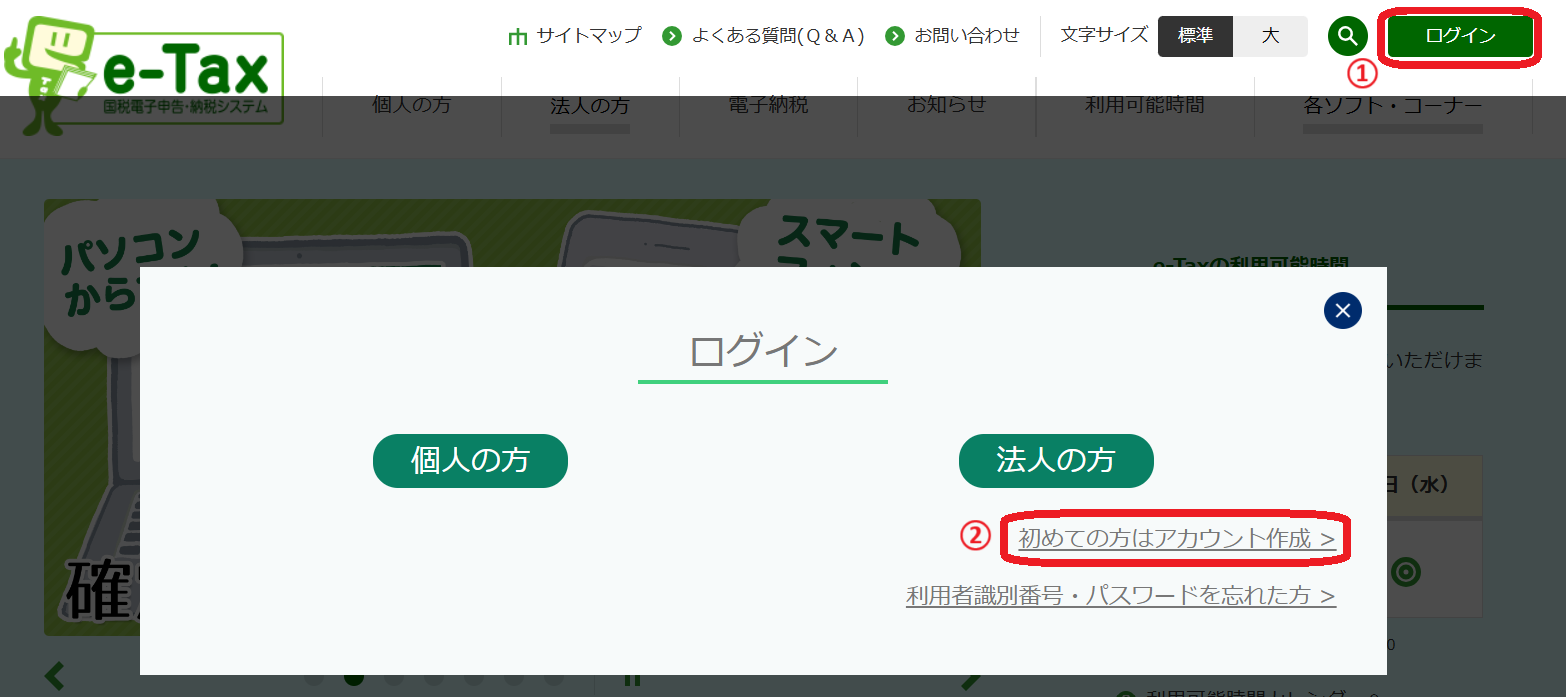
こちらから届出書を提出できます。
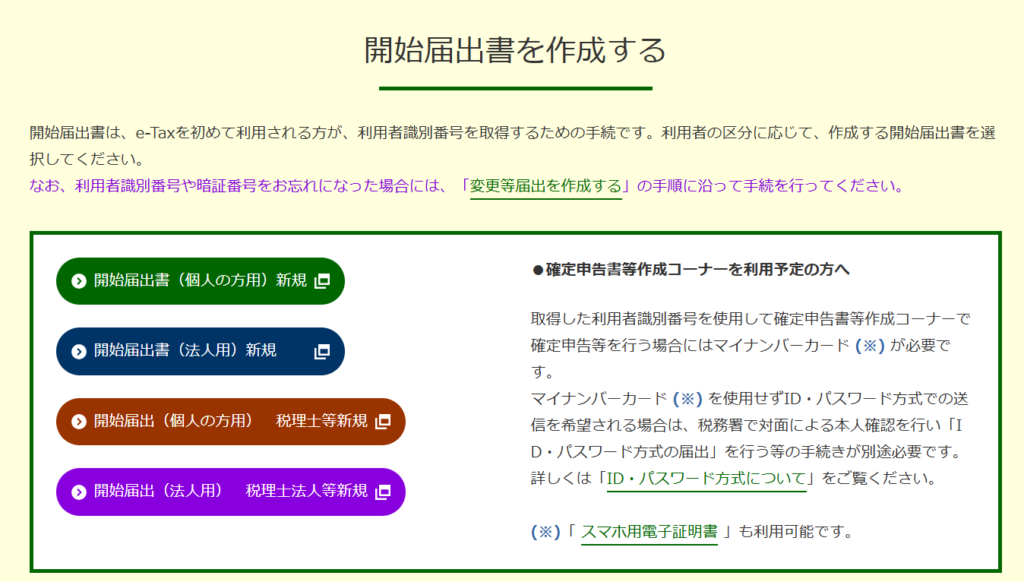
ダイレクト納付利用届出書の提出(利用したい人だけ)
ダイレクト納付を利用したい方は、「ダイレクト納付届出書」を印刷して税務署へ提出しましょう。
提出後、1ヶ月くらいでダイレクト納付が使えるようになります。
- ダイレクト納付とは?
-
e-Taxを利用し、事前に登録した銀行口座から希望日に税金を自動で引き落とす納付方法です。
くわしい手続き方法は、ダイレクト納付の手続き(国税庁)をどうぞ。
くわしくは、ダイレクト納付の手続き(国税庁)をどうぞ。
【e-taxをつかった消費税の中間申告】4ステップ
e-Taxをつかって源泉所得税を納付する方法は、以下の4ステップです。

e-Taxを操作する前に、以下のものをご準備くださいね。
- 利用者識別番号
- パスワード
e-Taxにログイン
まずは、e-Taxソフト(WEB版)にアクセスします。
▼「ログイン」をクリック
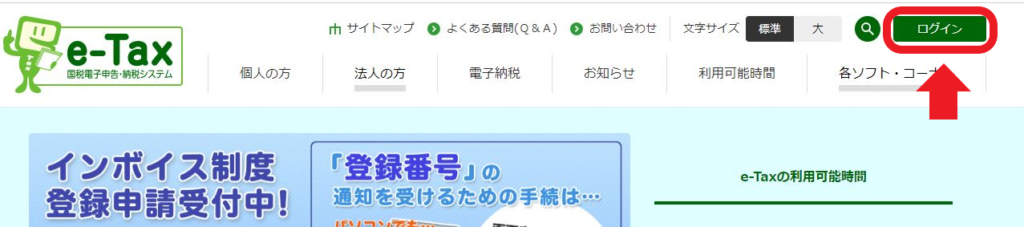
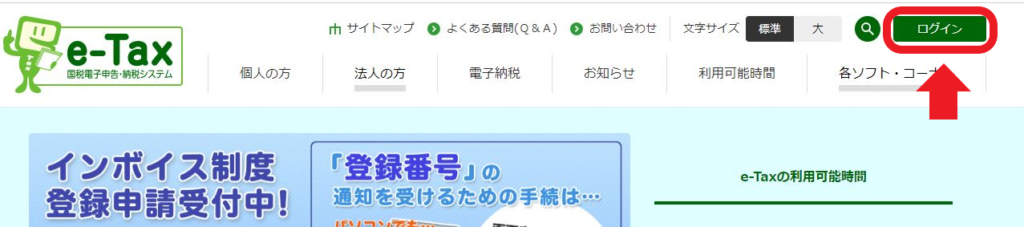
▼「個人の方」または「法人の方」を選ぶ
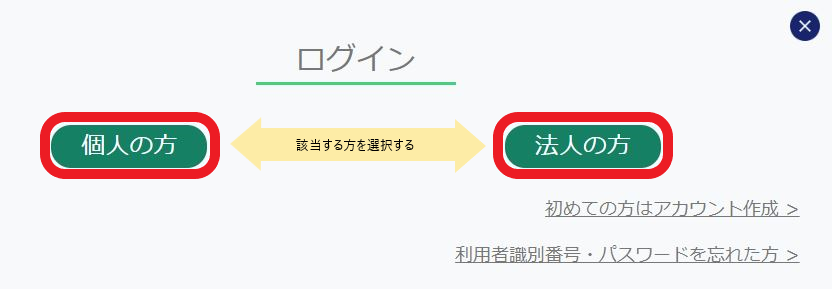
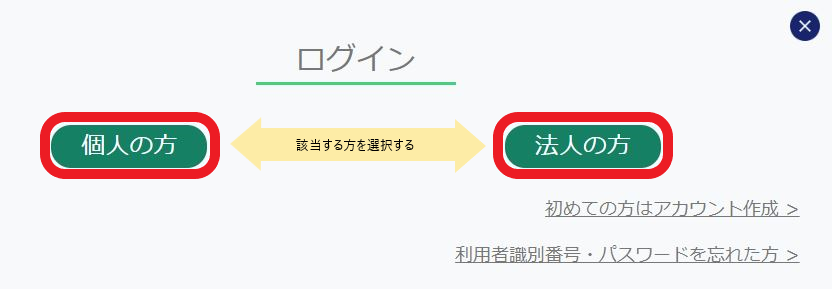
▼「利用者識別番号」と「パスワード」を入力して、「ログイン」
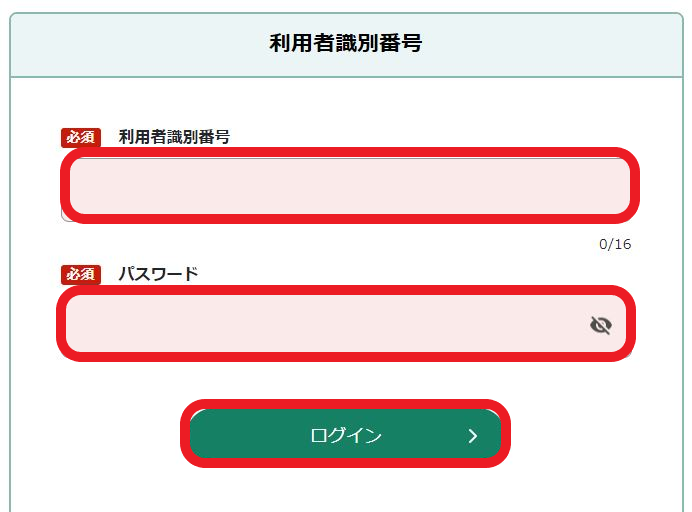
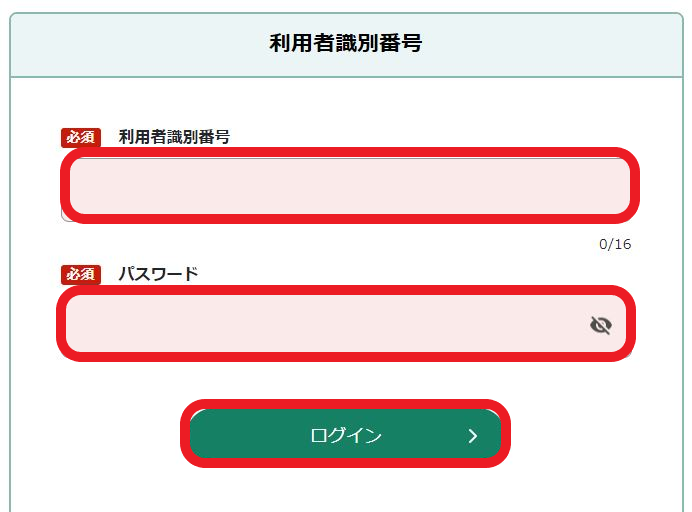
納付情報を確認する
▼「お知らせ・受信通知」をクリック


▼受信フォルダの「お知らせ|消費税及び地方消費税の中間申告について」をクリック
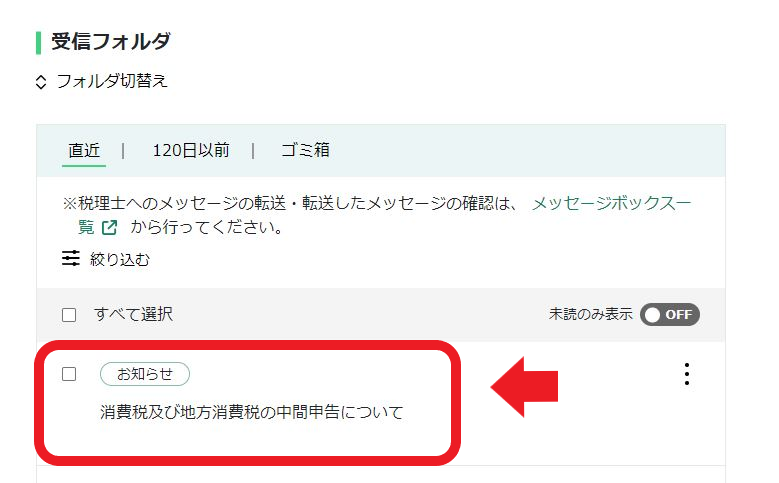
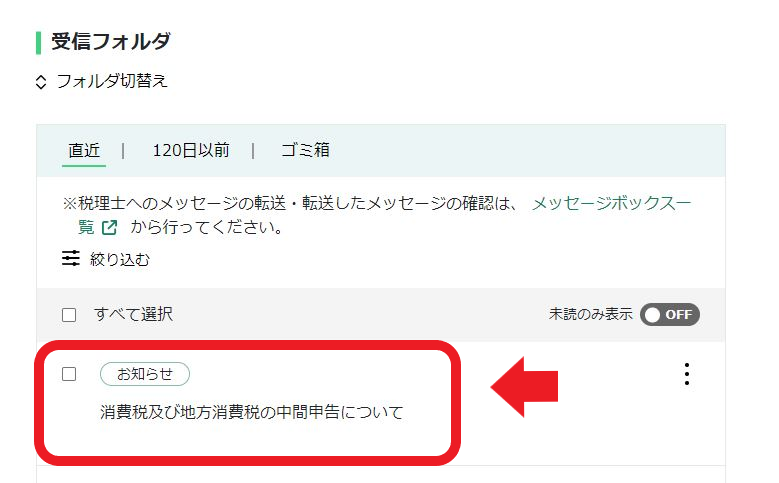
▼「お知らせ内容を確認する」をクリック
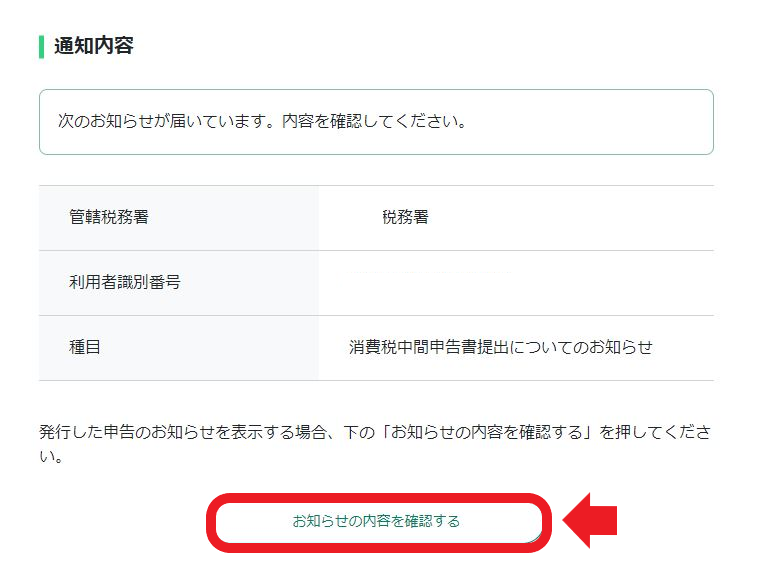
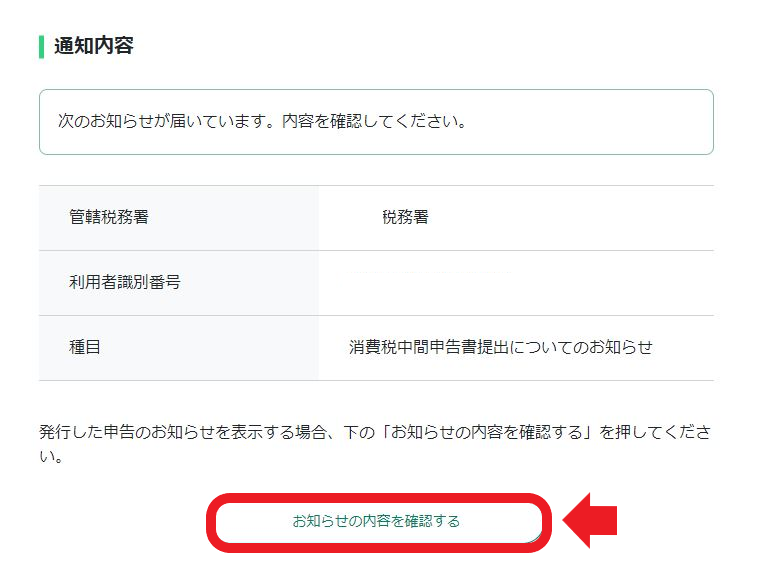
▼対象期間や税額が間違いないか、確認しましょう。
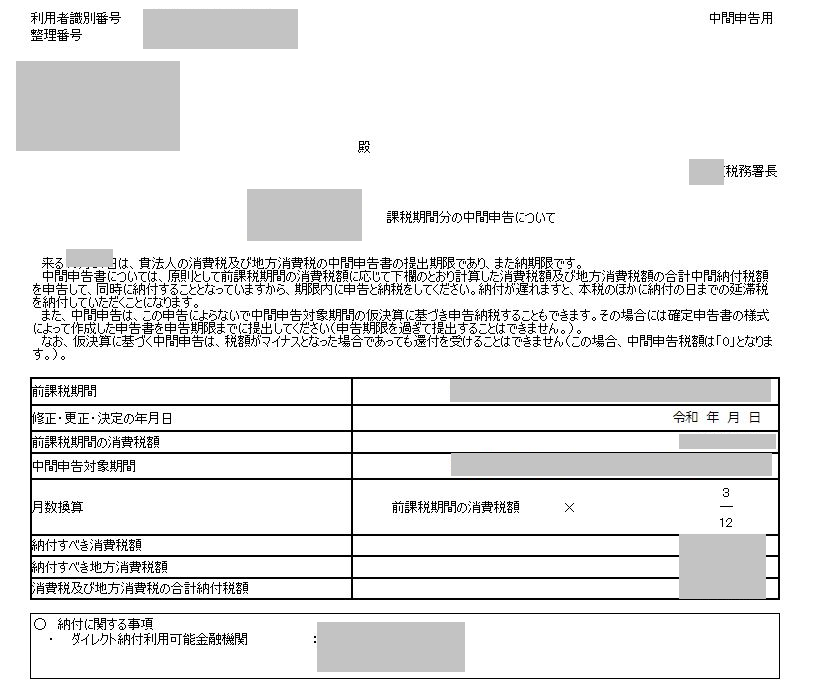
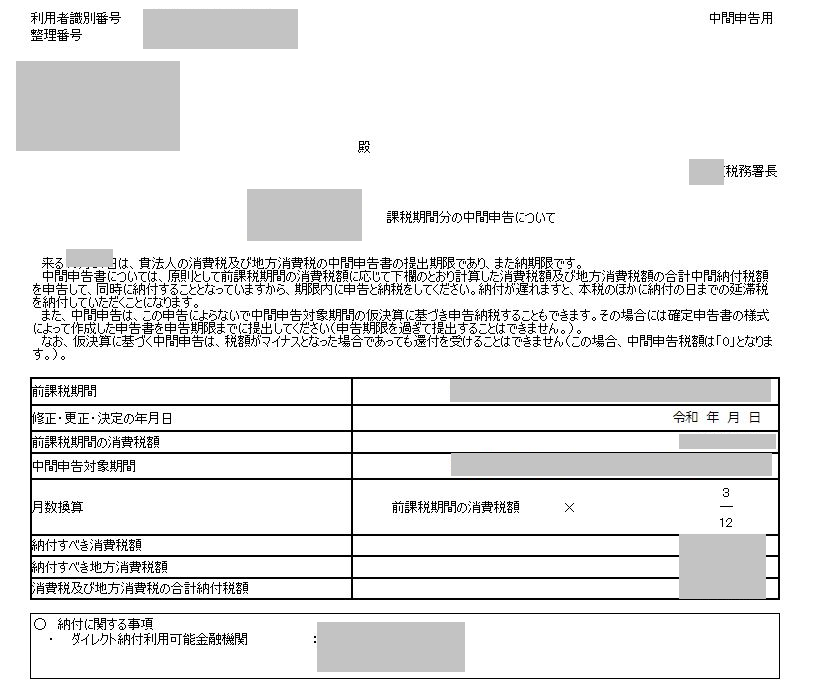
確認をしたら、下までスクロールし「戻る」をクリック
納付情報登録依頼の送信
▼通知内容に戻り、「納付情報登録依頼の参照作成へ」をクリック
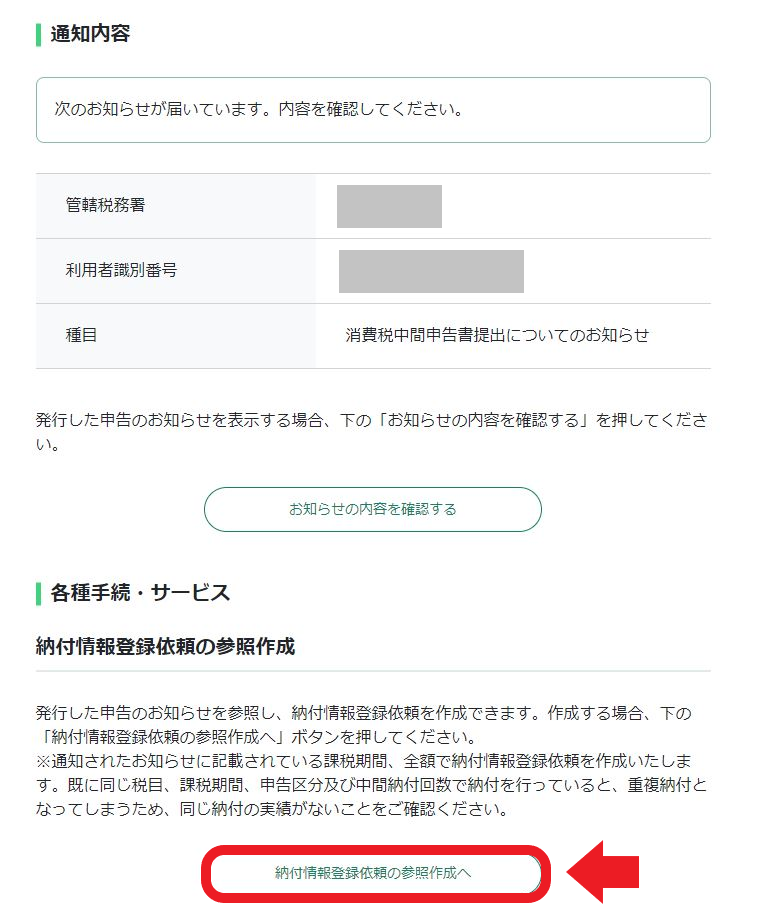
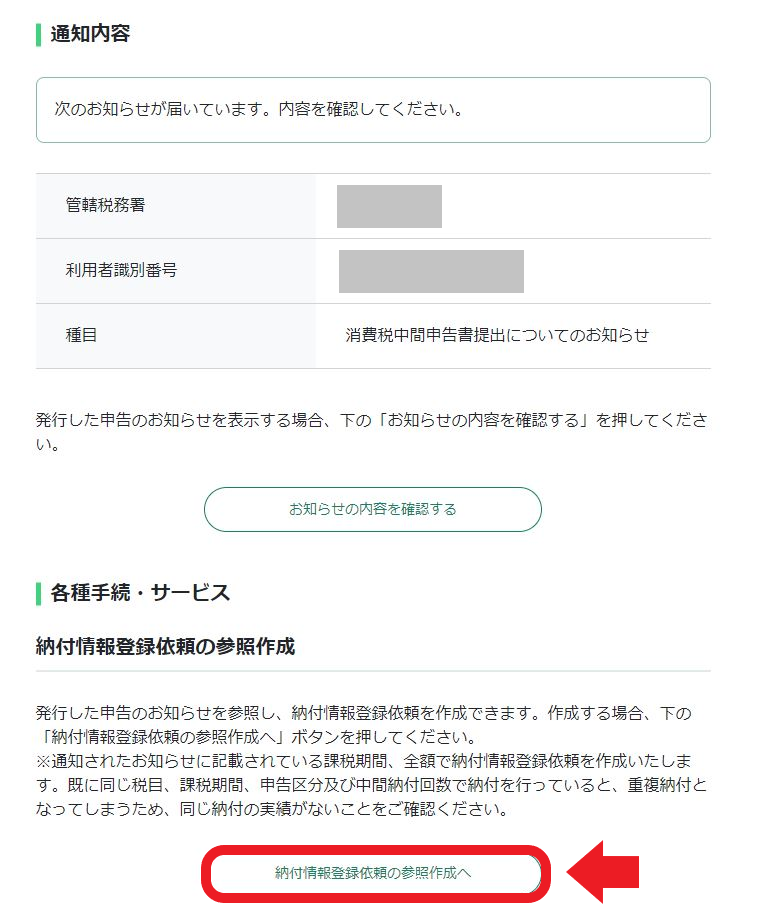
▼先ほど確認した納付情報が反映されているのを確認し、「次へ」をクリック
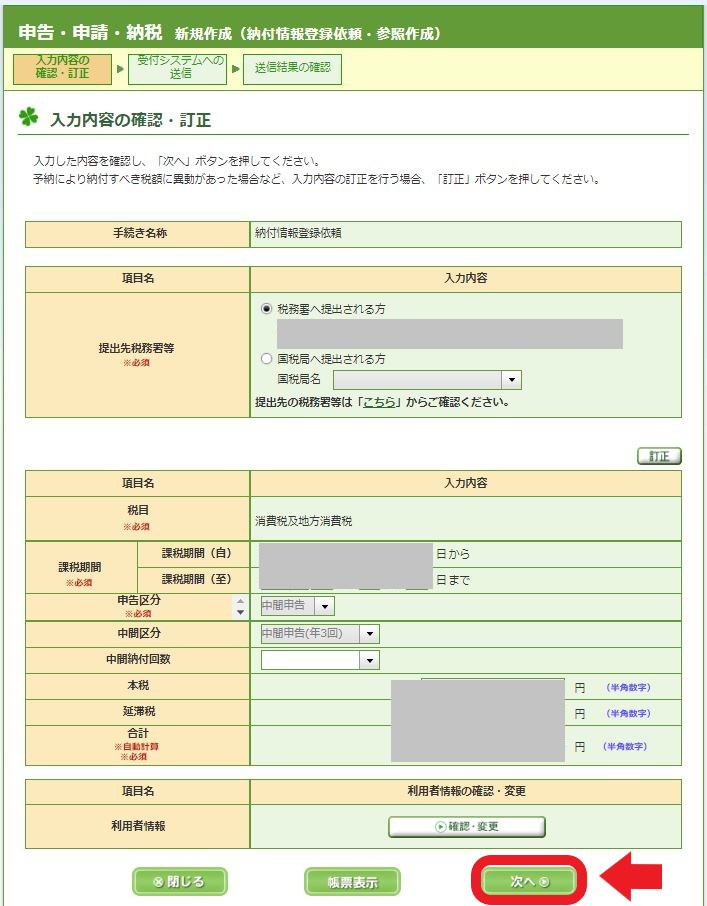
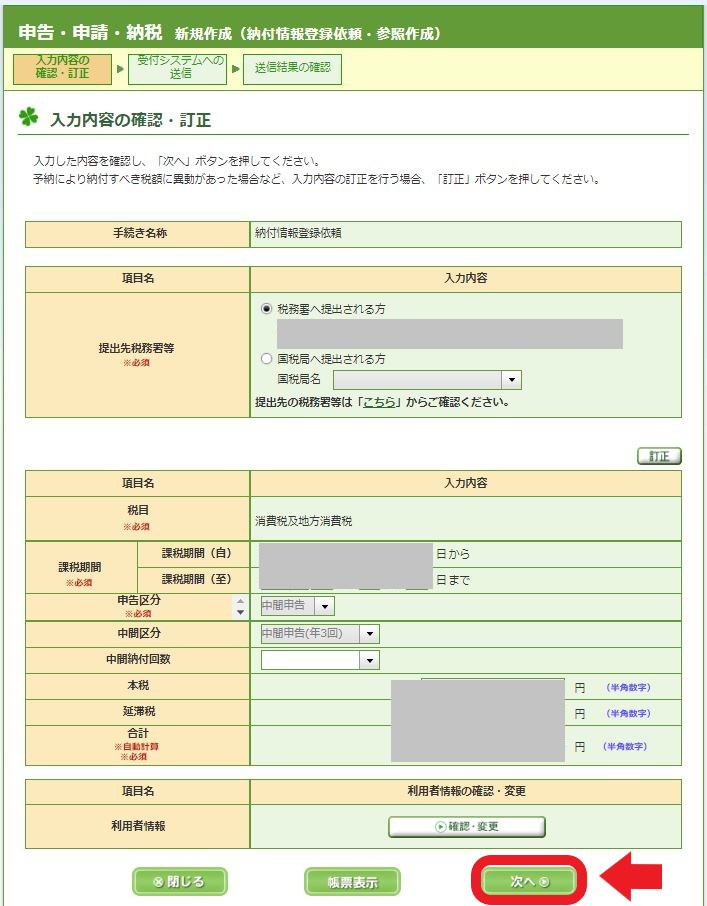
▼「はい」をクリック
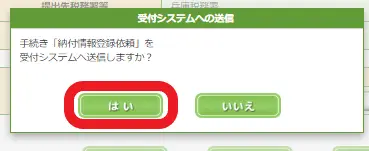
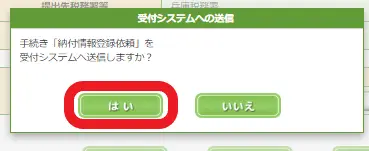
これで送信完了です。
▼「受信通知の確認」をクリックしましょう。


納付手続きをする
納付方法は3通りです。
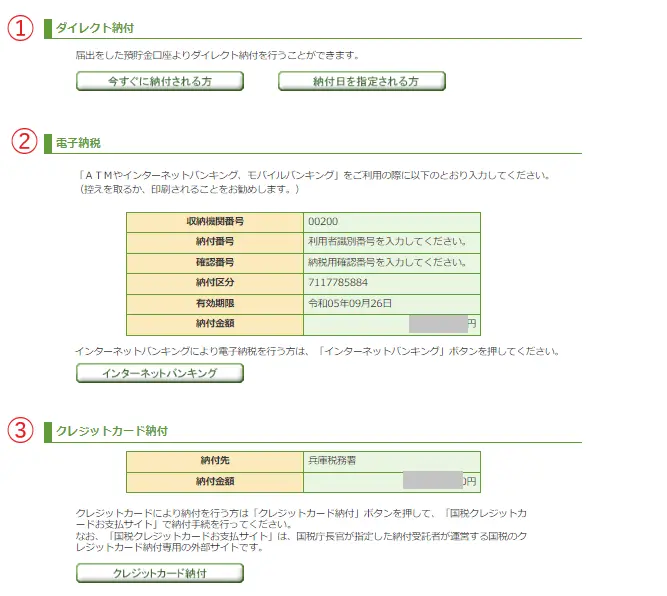
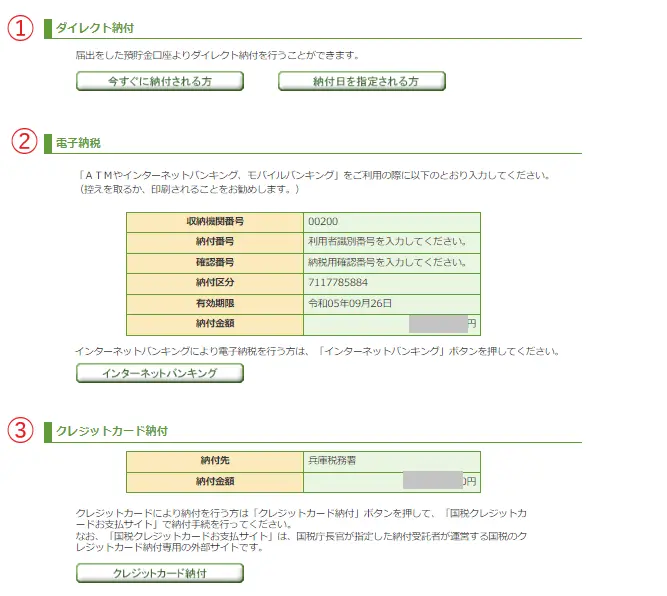
ダイレクト納付
事前に引き落とし口座の登録ができていると、ダイレクト納付が使えます。
- 今すぐに納付する
- 納付日を指定する
どちらかを選びましょう。


インターネットバンキング
インターネットバンキングやATMのペイジーで支払いができます。
左下のインターネットバンキングをクリックするか、お使いのインターネットバンキングを起動してペイジーでお支払いください。
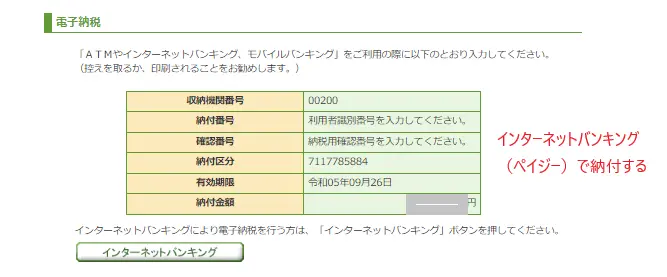
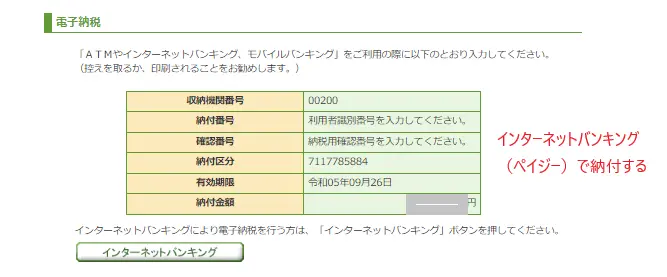
確認番号=納税用確認番号は、利用者識別番号登録時に設定した番号です。
分からないひとは、e-Taxホームページからログインし、「納税用確認番号等登録・更新」から変更できます。
クレジットカード納付
手数料はかかりますが、クレジットカードを利用して納税できます。



クレジットカードによってはポイントが貯まるので、お得に納税できる可能性がありますよ。
利用できるクレジットカードは以下の通りです。
- VISA
- Mastarcard
- JCB
- American Express
- Diners Club
▼「クレジットカード納付」をクリック
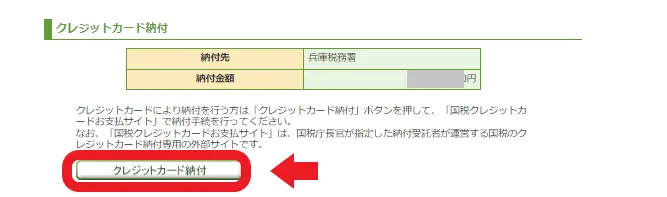
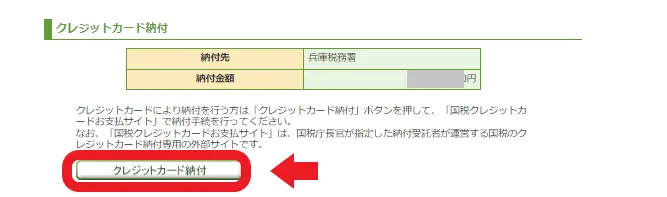
操作案内にしたがって、進めてください。
なお、クレジットカード納付には、決済手数料がかかります。
| 納付税額 | 決済手数料(税込み) |
| 1円~10,000円 | 99円 |
| 10,001円~20,000円 | 198円 |
| 20,001円~30,000円 | 297円 |
| 30,001円~40,000円 | 396円 |
| 40,001円~50,000円 | 495円 |
| 以下10,000円を超えるごとに加算 | 99円を加算 |
【e-taxをつかった消費税の中間申告】納付方法の違い
納付方法の主な違いをまとめました。
- ダイレクト納付:事前に登録した口座から簡単な操作で引き落としする方法
- インターネットバンキング:インターネットバンキングやATMからペイジーで納付する方法
- クレジットカード納付:クレジットカードをつかって納付する方法
| ダイレクト納付 | インターネットバンキング | クレジットカード納付 | |
| 事前登録 | 必要 | 不要 | 不要 |
| 手数料 | 不要 | 不要 | 必要 |